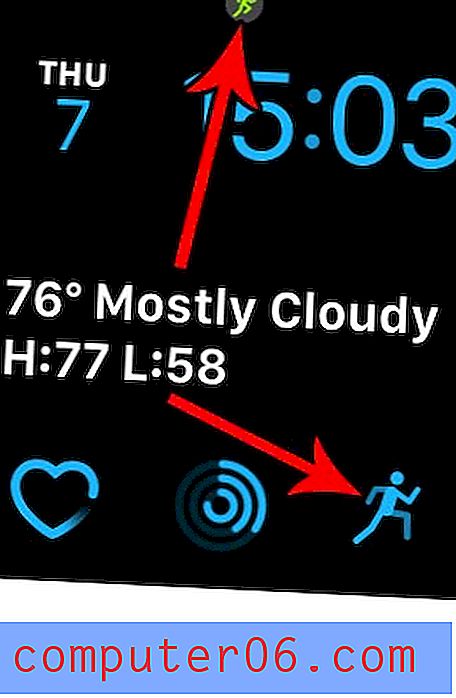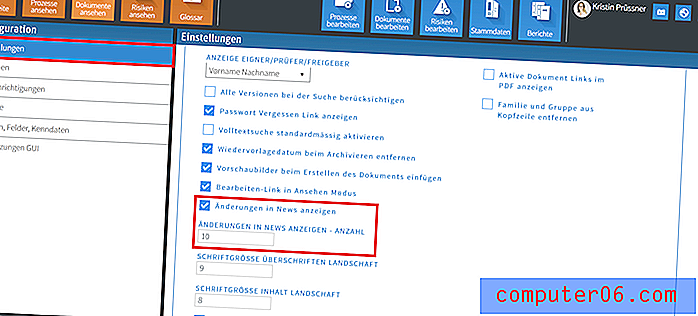Kā saglabāt kā PDF failu programmā Excel 2010
Excel faili ir lieliski piemēroti datu salīdzināšanai un sakārtošanai, taču var rasties situācijas, kad kāds, ar kuru strādājat, pieprasa PDF failu vai arī jūsu darbplūsma nosaka, ka PDF fails ir noderīgāks. Ir trešo pušu lietojumprogrammas, kas var ģenerēt un konvertēt Excel failus PDF failu formātā, taču programmā Excel 2010 ir iekļauti savi rīki PDF failu ģenerēšanai no jūsu esošās darblapas. Tāpēc turpiniet lasīt zemāk, lai uzzinātu par darbībām, kas vajadzīgas, lai izveidotu PDF no Excel faila.
Kā konvertēt Microsoft Excel failus uz PDF
Šī apmācība parādīs, kā konvertēt atsevišķu Excel darblapu uz PDF vai visu darbgrāmatu uz PDF. Konvertējot visu darbgrāmatu, katra darblapa tiks iekļauta viena PDF faila daļā.
1. darbība: atveriet Excel failu, kuru vēlaties konvertēt uz PDF formātu.
2. darbība: loga augšējā kreisajā stūrī noklikšķiniet uz cilnes Fails .

3. solis: loga kreisajā pusē esošajā kolonnā noklikšķiniet uz opcijas Saglabāt kā .
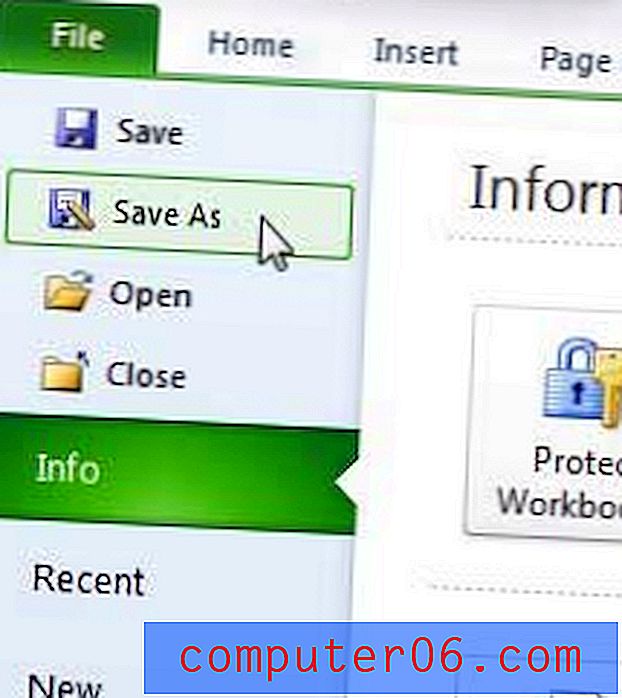
4. darbība. Noklikšķiniet uz nolaižamās izvēlnes pa labi no Saglabāt kā tipu un pēc tam izvēlieties opciju PDF .
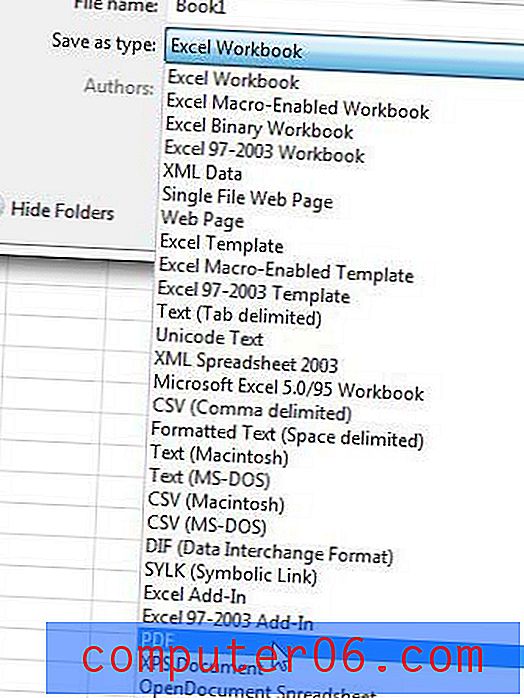
5. darbība: noklikšķiniet uz lauka File name (faila nosaukums), pēc tam ierakstiet vajadzīgo PDF faila nosaukumu.
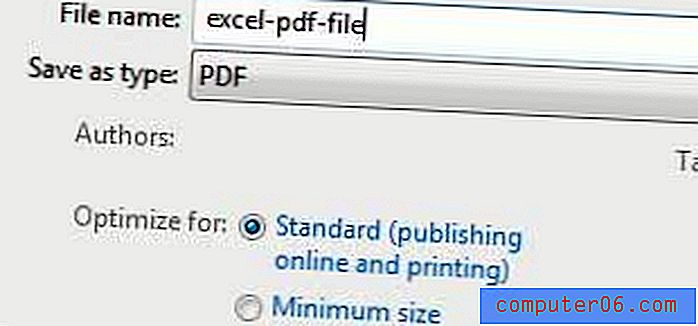
6. solis: atrodiet loga sadaļu Optimizēt, pēc tam izvēlieties opciju Standarta vai Minimālais izmērs . Ja vēlaties saglabāt faila izmēru pēc iespējas mazāku, atlasiet opciju Minimālais lielums .
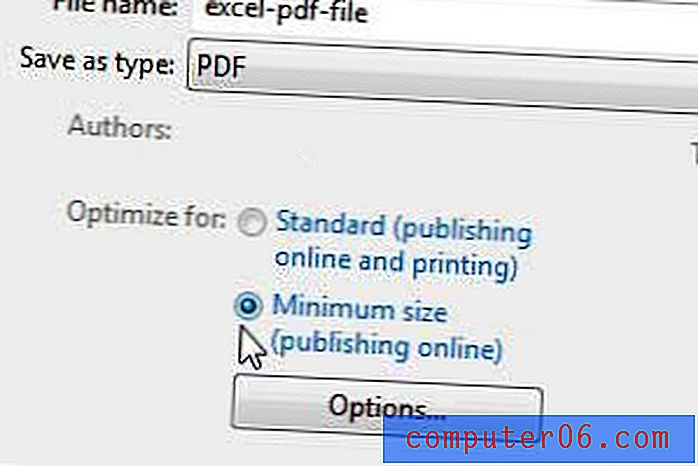
7. solis: ja vēlaties tikai saglabāt aktīvo lapu kā PDF, tad loga apakšā varat noklikšķināt uz pogas Saglabāt, un jūsu PDF fails tiks automātiski atvērts. Ja vēlaties saglabāt visu darbgrāmatu kā PDF failu, noklikšķiniet uz pogas Opcijas .
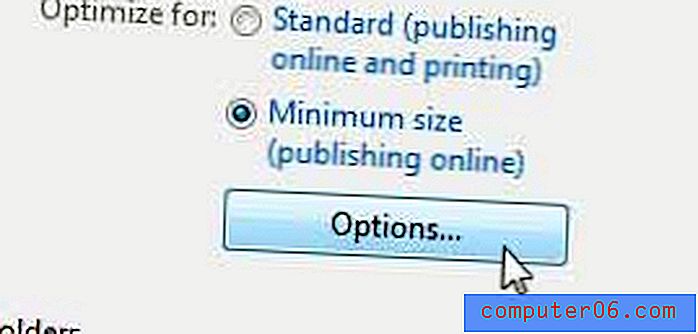
8. darbība: loga sadaļā Publicēt ko noklikšķiniet uz opcijas Visa darbgrāmata, pēc tam noklikšķiniet uz pogas Labi .
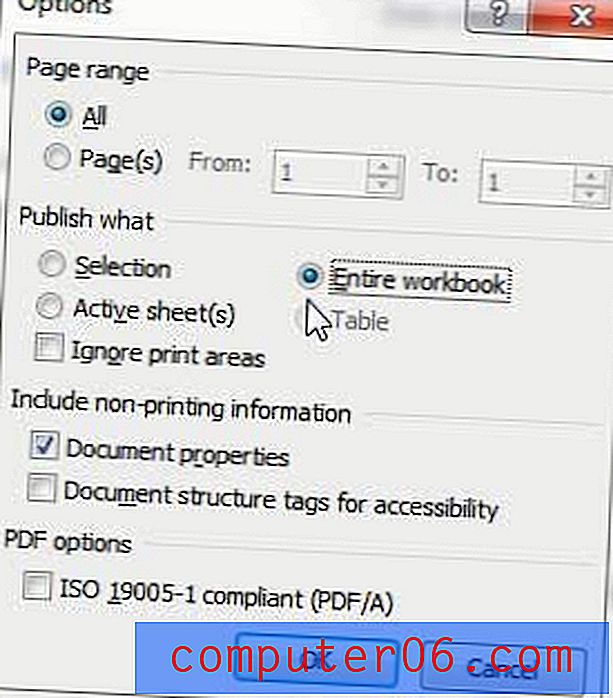
9. darbība. Lai izveidotu PDF failu, loga apakšā noklikšķiniet uz pogas Saglabāt .
Vai jūs meklējat programmu, kas ļaus jums izveidot PDF failus no nulles, ieskaitot veidlapas? Adobe Acrobat ir ārkārtīgi noderīga programma, kas var izveidot, rediģēt un konvertēt vairākus dažādus failus PDF formātā. Noklikšķiniet šeit, lai uzzinātu vairāk par Adobe Acrobat, lasītu pārskatus un pārbaudītu cenas.
Esam arī rakstījuši par to, kā arī Word failus pārveidot par PDF failiem.